9 cách check IP website cực nhanh và chuẩn
Tùy vào mục đích, yêu cầu công việc mà người dùng có thể phát sinh các nhu cầu check IP website của một trang nào đó. Vậy thì cụ thể làm thế nào để check IP website nhanh và chuẩn? Cùng Bizfly Cloud theo dõi bài viết dưới đây để biết thêm thông tin.
Tại sao cần check IP website?
Tại sao cần phải kiểm tra IP website là thắc mắc của nhiều người, dưới đây là một số nguyên nhân cần check:
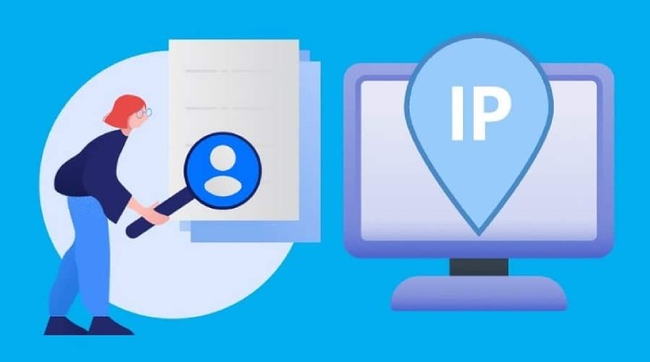
Tại sao cần check IP website?
- Xác định vị trí địa lý của website: Check địa chỉ IP web giúp biết được vị trí địa lý. Thông tin này có thể hữu ích trong phân tích kết quả tìm kiếm hoặc khi cần biết vị trí địa lý của một công ty hoặc tổ chức.
- Kiểm tra tính hợp pháp của website: Check địa chỉ IP website nếu địa chỉ IP bị chặn hoặc có liên kết với hoạt động trái phép thì bạn có thể nhận biết và không truy cập vào website đó.
- Kiểm tra thông tin của website: Check địa chỉ IP biết được một số thông tin khác như quốc gia, tên miền, nhà cung cấp dịch vụ và các thông tin liên quan khác.
- Bảo vệ và chống lại các cuộc tấn công mạng: Check IP website giúp phát hiện được các cuộc tấn công mạng từ website đó và bảo vệ được máy tính, laptop, điện thoại, Ipad.
Check IP website chuẩn và nhanh nhất
Check IP website có thể là chuyện khó nhằn với những người không rành công nghệ. Tuy nhiên, với 4 cách dưới đây, bạn có thể hoàn thành nhiệm vụ này một cách nhanh gọn lẹ
Cách 1: Kiểm tra mail
- Địa chỉ IP tên miền hoặc server của bạn luôn được đề cập đến trong mail do công ty hosting gửi. Nếu bạn không tìm được địa chỉ IP trong mail, hãy thử dùng một số cách dưới đây.
Cách 2: Kiểm tra DNS toàn cầu để check địa chỉ IP Website
Check IP website thông qua DNS được thực hiện qua các bước sau:
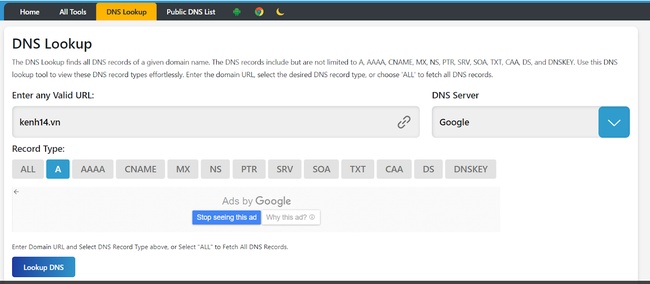
Kiểm tra DNS
- Truy cập vào địa chỉ website: https://dnschecker.org
- Chọn DNS Lookup
- Tại ô Enter any Valid URL điền tên miền của trang web cần kiểm tra
- Ô DNS Server chọn Google
- Tại ô Record Type chọn ký tự A
- Chọn Lookup DNS và chờ màn hình hiển thị kết quả kiểm tra địa chỉ IP website theo yêu cầu.
Cách 3: Cách check IP của website bằng lệnh Ping
Sử dụng lệnh Ping để check địa chỉ IP của một website bạn có thể tiến hành theo những bước sau:
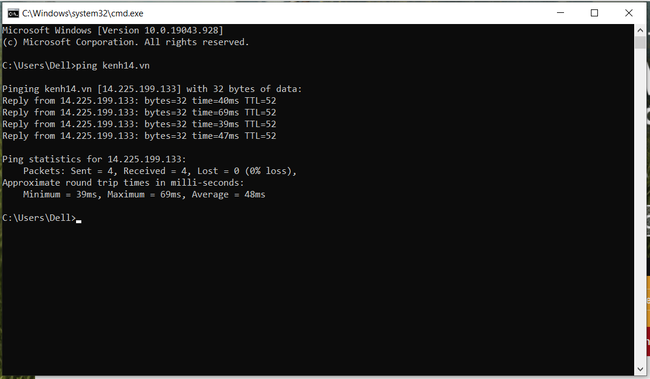
Cách check IP của website bằng lệnh Ping
- Dùng lệnh Windows + R để mở Command Prompt trên máy tính, khi cửa sổ Command Prompt mở ra, điền cmd vào ô tìm kiếm rồi ấn Enter.
- Nhập lệnh ping tên miền website bạn đang cần check rồi ấn Enter. Ví dụ bạn muốn kiểm tra IP của site kenh14.vn thì bạn nhập lệnh ping kenh14.vn.
Kết quả hiển thị thông tin địa chỉ IP của trang web mà bạn đang cần check và ping time của web. Nếu như máy chủ của website đó đang bị chặn thì lệnh Ping không hoạt động hoặc website đó không trả kết quả phản hồi cho lệnh Ping bạn thực hiện.
Cách 4: Check IP website qua check – host
Check - host là một website được sử dụng để kiểm tra IP website, mã vùng, thông tin của domain,... Bạn chỉ cần tiến hành qua những bước sau:
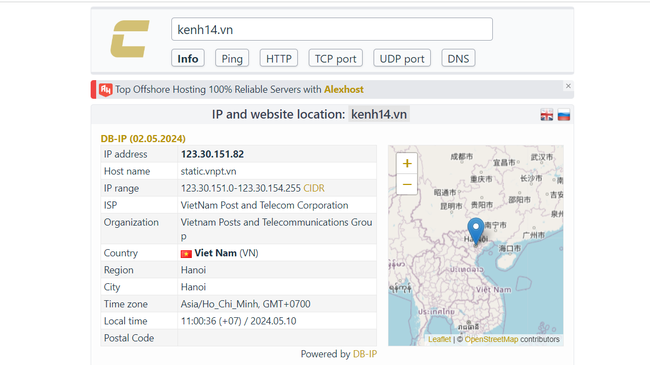
Check IP website qua check – host
- Truy cập vào trang web: https://check-host.net/
- Điền domain của website cần check IP vào ô tìm kiếm rồi ấn enter.
Cách 5: Check IP website bằng whoishostingthis.com
Sử dụng whoishostingthis.com kiểm tra địa chỉ IP website có giao diện khá đơn giản, dễ dàng truy cập và cho kết quả nhanh nên được nhiều người dùng. Cách thực hiện gồm:
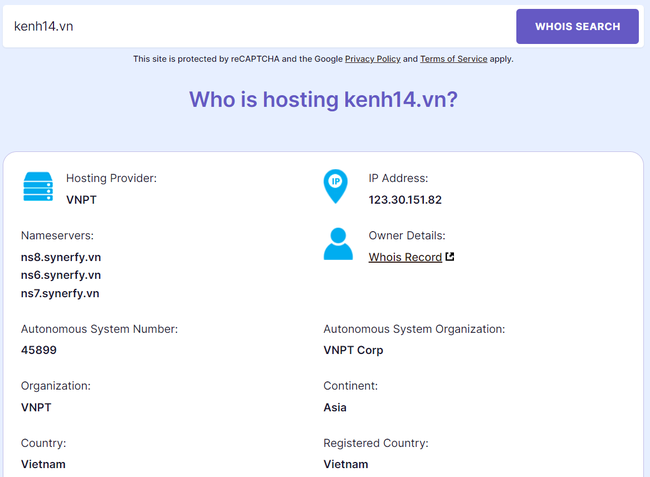
Check IP website bằng whoishostingthis.com
- Truy cập vào trang web: https://whoishostingthis.com/
- Điền domain mà bạn cần check IP
- Ấn Whois search, bạn sẽ nhận lại được kết quả gồm địa chỉ IP, chủ sở hữu tên miền và nhà cung cấp tên miền.
Cách 6: Check IP website trên MAC
Nếu bạn đang sử dụng Macbook thì trên hệ điều hành MacOS có tích hợp sẵn tiện ích để kiểm tra IP website. Cách tiến hành gồm những bước đơn giản sau:
- Ấn tổ hợp phím Command + Space hoặc nhấn trực tiếp vào biểu tượng Spotlight
- Gõ Network Utility để tìm tiện ích check IP
- Nhấp đúp chuột vào Network Utility
- Chọn Traceroute
- Gõ địa chỉ trang web mà đang bạn cần kiểm tra địa chỉ IP vào
- Click on Trace sau đó đợi kết quả địa chỉ IP trả về
Cách 7: Check IP website bằng điện thoại
Nếu đang cần check địa chỉ IP của website nhưng bạn đang không mở máy tính thì có thể kiểm tra bằng điện thoại thông qua phần mềm như Ping Test. Các bước tiến hành gồm:
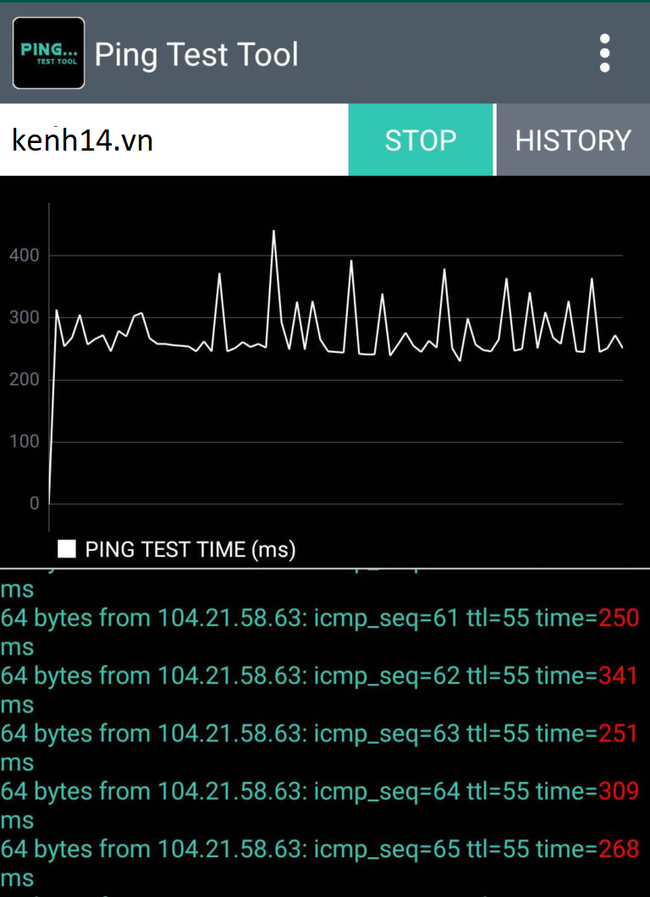
Check IP website bằng điện thoại
- Cài đặt ứng dụng Ping Test: Hệ điều hành Android bạn vào cửa hàng ứng dụng CH Play còn IOS bạn vào App Store tìm kiếm Ping Test, sau đó tải ứng dụng về và cài đặt.
- Khởi động ứng dụng, nhập tên miền trang web bạn muốn check IP và mục search.
- Ấn Start và chờ để nhận kết quả trả về.
Cách 8: Check IP của website bằng các web chuyên dụng
Bên cạnh, check-host.net, whoishostingthis.com còn rất nhiều website chuyên dụng mà bạn có thể dùng để check địa chỉ IP hạn hạn IPAddress.com, Who.is, WhatIsMyIPAddress.com, IP2Location.com.
Cách thực hiện:
- Mở trình duyệt web, truy cập vào website kiểm tra địa chỉ IP chuyên dụng. Chọn tính năng check IP.
- Nhập domain của website cần check, đợi kết quả trả về.
Cách 9: Kiểm tra IP website bằng tiện ích trình duyệt
Trình duyệt web có các tiện ích trình duyệt để hỗ trợ check IP website. Điển hình là tiện ích Domain Information, IP Address của Chrome hay Whois Lookup của trình duyệt Firefox hay IP Tools của trình duyệt Microsoft Edge. Các tiện ích này giúp bạn check được địa chỉ IP của một trang web cực đơn giản và nhanh. Cách tiến hành như sau:
- Tìm kiếm tiện ích check IP mà bạn chọn và cài đặt trên trình duyệt bạn thường sử dụng.
- Tiện ích sau khi được cài đặt, bạn chỉ cần truy cập vào website đang cần check IP rồi ấn sử dụng tiện ích đó. Kết quả trả về là thông tin của địa chỉ IP tên miền đó.
Lời kết
Bài viết trên đây chỉ là một phần rất nhỏ trong kho kiến thức đồ sộ về địa chỉ IP và cách check IP website. Tìm hiểu kỹ hơn về IP website giúp bạn hiểu và biết được cách thức sửa chữa cũng như tùy chỉnh website của mình.
Theo Bizfly Cloud
>> Có thể bạn quan tâm: Hướng dẫn cách Fake IP Chrome chuẩn nhất 2020




















